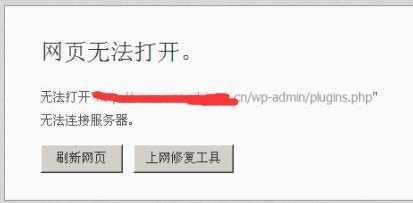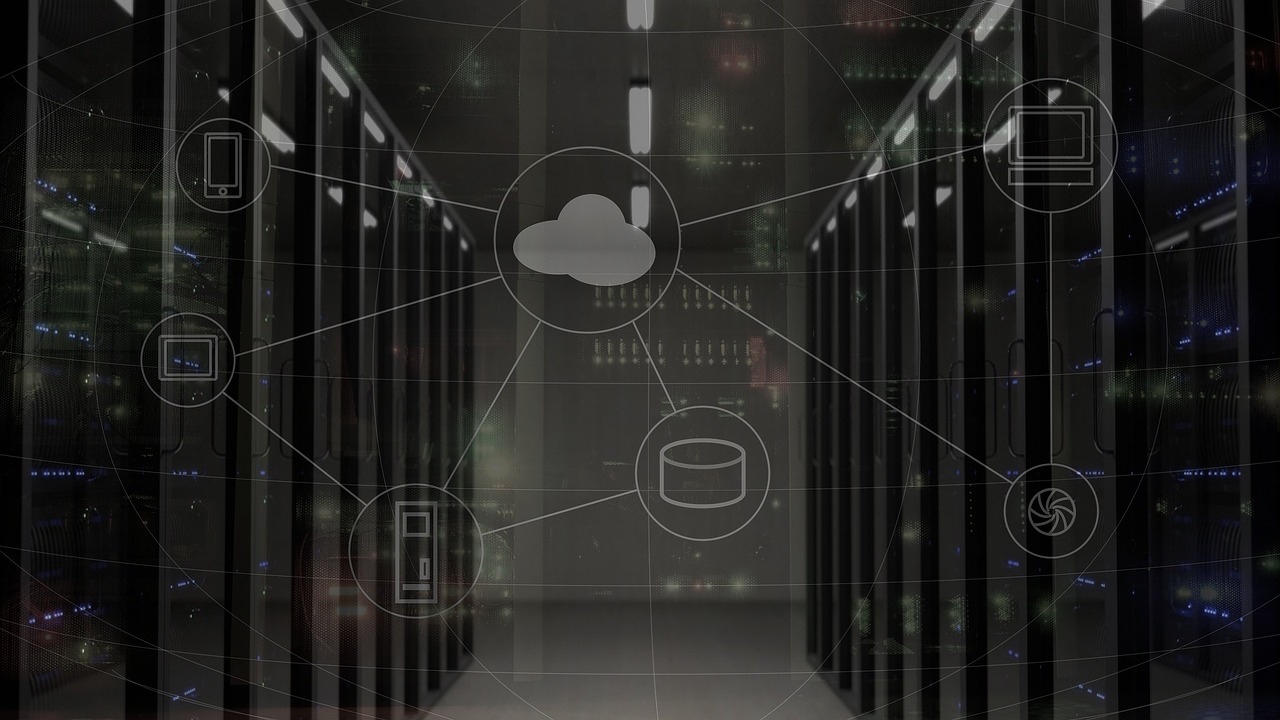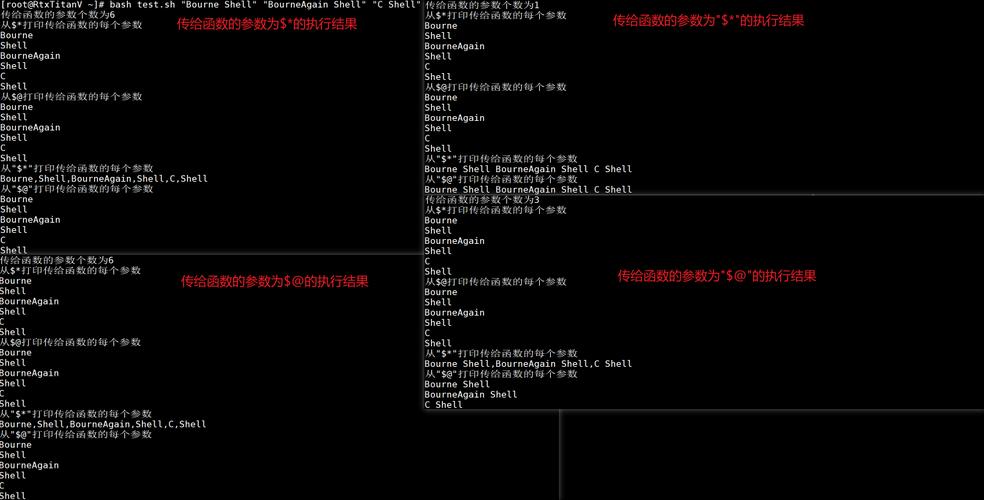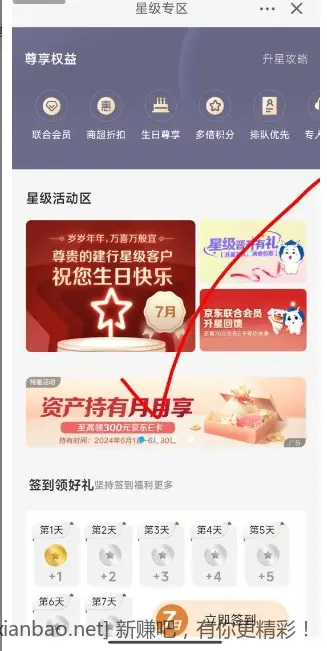联想如何打开无线网络连接
在现代技术环境中,无线连接成为了我们日常使用电子设备不可或缺的一部分,对于联想(Lenovo)品牌的电脑用户来说,无论是工作还是娱乐,无线网络的连接都是基本需求,以下是详细的步骤和技术介绍,帮助用户打开并使用联想电脑上的无线网络连接。

一、确认无线功能物理开关状态
在大多数笔记本电脑上,尤其是联想品牌,通常有一个物理开关或按键组合用于启用或禁用无线功能,这个开关通常位于键盘周围或电脑侧面边缘,有时候会有一个明显的无线信号图标标记,确保无线功能的物理开关处于开启状态。
二、检查无线功能软件开关
如果物理开关已经打开,但仍然无法连接到无线网络,接下来需要检查操作系统内的无线功能是否被激活。
1、对于Windows操作系统:
点击任务栏右下角的网络图标。
查看无线网络列表,如果有可用的网络,应显示出来。
如果看不到任何网络,可能需要点击“网络和共享中心”进一步检查无线网络是否被关闭。
2、对于macOS操作系统:
点击屏幕右上角的无线信号图标。
选择“打开网络偏好设置…”。

确保在网络偏好设置窗口中,WiFi是选中并且开启状态。
三、驱动程序更新与故障排除
若无线功能开关均已确认开启,但问题依旧存在,可能是无线网卡的驱动程序出现了问题,此时可以尝试以下操作:
1、访问联想官方网站,根据你的电脑型号和操作系统下载最新的无线网卡驱动程序。
2、安装或更新无线网卡驱动程序。
3、重启电脑后再次尝试连接无线网络。
如果在设备管理器中发现无线网卡有黄色感叹号标志,说明设备有问题,此时也需要重新安装或更新驱动程序。
四、系统内置诊断工具
Windows操作系统提供了网络故障诊断工具,可以帮助用户检测和解决常见的网络问题,可以通过控制面板或者直接在网络图标上右键选择“故障诊断”来启动这一功能。
五、硬件问题的考虑
如果以上步骤都无法解决问题,可能需要考虑无线网卡是否存在硬件故障,这时,你可能需要联系联想的客服支持或专业的电脑维修人员进行检查。

相关问题与解答
Q1: 如果忘记无线网络的密码怎么办?
A1: 如果你忘记了无线网络的密码,你需要从网络管理员那里获取,如果是自己的个人网络,你可以尝试登录路由器设置页面查看或重置密码。
Q2: 联想电脑找不到无线网络怎么办?
A2: 首先确保无线网络功能已开启,其次检查无线信号范围内是否有干扰源,最后尝试更新或重新安装无线网卡驱动程序。
Q3: 联想电脑显示已连接无线网络但无法上网怎么办?
A3: 这可能是因为IP地址冲突或DNS问题导致的,尝试重新启动电脑和路由器,或者手动设置IP地址和DNS服务器地址。
Q4: 联想电脑连接无线网络时速度很慢如何解决?
A4: 无线网络速度受多种因素影响,包括信号强度、网络拥堵等,尝试将电脑靠近路由器,减少信号衰减;或者更换无线信道避免拥堵,如果问题依旧,可能需要专业人员进一步诊断网络环境。